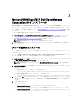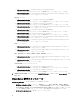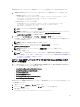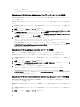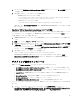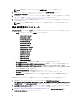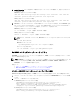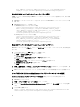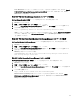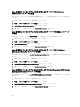Users Guide
Server Administrator ウェブサーバーの IP アドレスとポートを入力する必要があります。例えば、https://
11.95.145.156:1311/omalogin.html?managedws=false&mnip=@Node となります。詳細に関しては、Server
Administrator の文書を参照してください。
Web GUI での Dell OpenManage Essentials コンソールの設定
Dell OpenManage Essentials の起動 コンソールを設定するには、次の手順を実行します。
1. Web GUI にログインします。
2. 管理 → イベント管理ツール → ツール作成 とクリックします。
3. 右ペインで LaunchDellOpenManageEssentialsConsole を選択して、ツール設定 ウィンドウを起動します。
4. 以下の URL を編集します。
https://<OpenManage Essentials Host/IP>:<OpenManage Essentials PORT>
OME ウェブサーバーの IP アドレスとポートを入力する必要があります。例えば、https://11.95.145.156:2607/
となります。詳細に関しては、dell.com/support/manuals にある『OpenManage
Essentials ユーザーズガイ
ド』を参照してください。
Web GUI での Dell PowerVault Modular Disk Storage Manager コンソールの設定
Dell PowerVault Modular Disk Storage Manager コンソールの起動を設定するには、次の手順を実行します。
1. Web GUI にログインします。
2. 管理 → イベント管理ツール → ツール作成 とクリックします。
3. 右ペインで LaunchDellOpenManageEssentialsConsole を選択して、ツール設定 ウィンドウを起動します。
4.
必要に応じて、以下のコマンドを更新します。
Windows を実行しているシステムの場合
"%PROGRAMFILES%\Dell\MD Storage Software\MD Storage Manager\client\Modular
Disk Storage Manager Client.exe"
Web GUI での Dell Connections License Manager コンソールの設定
Dell Connections License Manager(DCLM)コンソールを設定するには、次の手順を実行します。
1. Web GUI にログインします。
2. 管理 → イベント管理ツール → ツール作成 とクリックします。
3. 右ペインで LaunchDellConnectionsLicenseManagerConsole を選択して、ツール設定 ウィンドウを起動しま
す。
4. 以下の URL を編集します。
http://<DCLM IP/Host>:<DCLM Port>/DellLicenseManagement
Dell Connection License Manager の IP アドレスとポートを入力する必要があります。例えば、 http://
DCLM.domain.com:8544/DellLicenceManagement となります。詳細に関しては、Dell Connection License
Manager の文書を参照してください。
19